Звук – важная часть нашей повседневной жизни. Мы используем его для общения, развлечения и получения информации. Однако, иногда может возникнуть ситуация, когда звук внезапно исчезает, и мы оказываемся в полной тишине. Такая проблема может быть достаточно ошеломляющей и требует быстрого решения.
В этой статье мы рассмотрим некоторые из наиболее распространенных причин, по которым может исчезнуть звук, а также предложим ряд возможных решений. Возможно, проблема кроется в настройках операционной системы или драйверах звуковой карты. Учитывая разнообразие устройств и программного обеспечения, существует несколько потенциальных источников проблемы, каждый из которых требует своего подхода к устранению.
Одной из самых распространенных причин исчезновения звука является неправильно настроенный звуковой выход. Возможно, вы случайно выбрали другой выход или отключили аудиоустройство. Первым шагом следует проверить настройки звука в операционной системе и убедиться, что выбран правильный звуковой выход и он не отключен.
Что делать, если пропал звук на компьютере?

Отсутствие звука на компьютере может быть очень неприятной проблемой, которая может возникнуть по разным причинам. В такой ситуации необходимо обратиться к следующим шагам для решения данной проблемы:
1. Проверьте громкость на компьютере и на колонках или наушниках. Убедитесь, что звук не выключен или слишком тихий.
2. Проверьте подключение колонок или наушников к компьютеру. Возможно, они неправильно подключены или возникла проблема с кабелями.
4. Перезагрузите компьютер. Иногда, простое перезапуск устраняет проблемы с звуком.
5. Обновите драйверы аудиоустройств. Для этого откройте Диспетчер устройств, найдите свою аудио карту и щелкните правой кнопкой мыши, выберите "Обновить драйвер".
6. Если ничто из вышеперечисленного не помогло, попробуйте восстановить систему до последней точки восстановления, когда звук работал нормально.
Если проблема со звуком не решается после выполнения всех этих шагов, стоит обратиться к специалисту для дальнейшей диагностики и решения проблемы.
Проверка подключения

Если у вас пропал звук на устройстве, первым делом стоит убедиться, что устройство правильно подключено к аудиоисточнику. Проверьте, что все кабели и провода надежно соединены и не повреждены. Убедитесь, что устройство включено и находится в рабочем состоянии.
Также стоит проверить настройки звука на устройстве. Некоторые устройства имеют отдельные настройки громкости для различных приложений и функций. Убедитесь, что громкость установлена на адекватный уровень и не отключена.
Если устройство подключено к компьютеру или телевизору, проверьте настройки звука на этих устройствах. Некоторые программы и приложения имеют собственные настройки звука, которые могут быть отключены или недостаточно громкими.
Также стоит убедиться, что устройство находится в зоне действия сигнала. Если у вас беспроводное устройство, проверьте подключение к Wi-Fi или Bluetooth и убедитесь, что сигнал сильный и стабильный.
Если проблема с звуком не устраняется после проведения всех вышеперечисленных действий, возможно, проблема связана с аппаратной неисправностью устройства или аудиоисточником. В этом случае стоит обратиться к специалисту для проведения дальнейшей диагностики и ремонта.
Проверка настроек звука
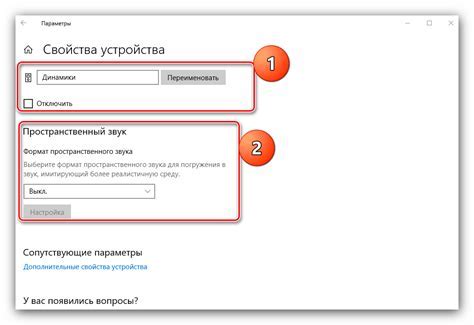
Прежде чем приступать к поиску проблемы с звуком, необходимо убедиться, что настройки звука на вашем устройстве установлены правильно. Вот несколько шагов, которые вы можете выполнить для проверки настроек звука:
| Шаг 1: | Проверьте громкость звука на вашем устройстве. Убедитесь, что звук не выключен и громкость установлена на достаточно высоком уровне. |
| Шаг 2: | |
| Шаг 3: | Проверьте подключение аудиоустройства. Убедитесь, что кабель или наушники подключены к компьютеру или другому аудиовходу правильно и не повреждены. |
| Шаг 4: | |
| Шаг 5: | Перезагрузите устройство. Иногда простая перезагрузка может помочь восстановить звук и исправить неполадки с настройками звука. |
Если после выполнения всех этих шагов проблема с звуком остается, возможно, причина кроется в аппаратной неисправности или устаревших драйверах звука. В этом случае рекомендуется обратиться к специалисту или производителю вашего устройства для дальнейшей диагностики и решения проблемы.
Обновление драйверов

Чтобы решить проблему отсутствия звука, необходимо обновить драйвер аудиокарты до последней версии. Есть несколько способов сделать это:
- Использовать диспетчер устройств Windows: откройте "Диспетчер устройств" (можно найти в "Панели управления" или щелкнув правой кнопкой мыши на значке "Мой компьютер" и выбрав "Свойства"). Разверните раздел "Звук, видео- и игровые контроллеры", найдите свою аудиокарту, щелкните правой кнопкой мыши и выберите "Обновить драйвер". Windows автоматически проверит наличие обновлений и установит их, если они доступны.
- Посещение веб-сайта производителя аудиокарты: перейдите на официальный веб-сайт производителя вашей аудиокарты и найдите раздел "Поддержка" или "Драйверы и загрузки". Найдите соответствующую модель вашей аудиокарты и загрузите последнюю версию драйвера. Установите драйвер, следуя инструкциям на экране.
После установки обновленного драйвера перезагрузите компьютер и проверьте, вернулся ли звук.
Если звук остается отсутствующим, есть вероятность, что проблема не связана с драйверами. В таком случае, рекомендуется обратиться к специалисту или технической поддержке компьютера для дальнейшей диагностики и устранения неполадки.
Обращение к специалисту
Если после проверки звука и выполнения всех предыдущих рекомендаций проблема с пропавшим звуком все еще остается, возможно, вам потребуется помощь профессионала. Обращайтесь к специалисту, который сможет определить и устранить причину проблемы.
Вы можете обратиться в сервисный центр производителя вашего устройства. Опишите подробно свою проблему и предоставьте всю доступную информацию о своей системе и используемом оборудовании. Также уточните, есть ли какие-либо физические повреждения или другие неисправности, про которые должны знать специалисты.
Если гарантийный срок на ваше устройство истек, вы также можете обратиться к независимым сервисным центрам. Ищите информацию о хорошо отзывающихся специалистах в вашем регионе и оцените их рейтинги и отзывы клиентов. При обращении в сервисный центр не забудьте заранее уточнить стоимость услуг и сроки ремонта.
Важно помнить, что обращение к специалисту может потребовать дополнительных затрат времени и денег, но в некоторых случаях это может быть единственным способом решения проблемы с пропавшим звуком. Помните также о том, что поддерживать работоспособность вашего аудиоустройства путем правильного ухода и регулярного обслуживания может помочь предотвратить появление проблем в будущем.



